
UG NX系统应用技巧
as
¥ 17 4.7折 ¥ 36 八五品
库存2件
河北衡水
认证卖家担保交易快速发货售后保障
作者陈德虎、陈大治 编
出版社清华大学出版社
出版时间2007-01
版次1
装帧平装
货号3-C14-2-7
上书时间2024-08-23
- 最新上架
商品详情
- 品相描述:八五品
图书标准信息
- 作者 陈德虎、陈大治 编
- 出版社 清华大学出版社
- 出版时间 2007-01
- 版次 1
- ISBN 9787302143024
- 定价 36.00元
- 装帧 平装
- 开本 其他
- 纸张 胶版纸
- 页数 278页
- 字数 402千字
- 【内容简介】
-
《UGNX系统应用技巧》由UGS客户在使用NX产品过程中常遇到的200多个技术问题及解答汇集整理而成,分成4部分,即系统维护篇、建模篇、制图篇、制造篇。用户可以根据书中的步骤,快速掌握每种技巧的使用方法。也可以通过分类的索引,快速地在书中查找到对应问题的解决方法,迅速提高自己的应用技巧。
对于《UGNX系统应用技巧》论及的技术问题,由于版本的不同,有些用法和技巧在NX1/NX2中适用,可能在NX3/NX4中有变化,读者在学习的时候要注意问题适用的NX版本;此外,编者在整理过程中也尽可能地添加了版本变化的前后对比和说明。
《UGNX系统应用技巧》适合具有一定的NX软件使用基础的读者使用,既可以作为他们学习NX应用技术的进阶教材,也可以作为工作过程中的常备工具书。 - 【目录】
-
第1章系统维护篇
1.1避免用户或客户端直接利用lmtools关闭或停止LicenseServer
1.2AQuickGuidetoUnigraphicsNXTranslators
1.3查询一个已经打开的part文件的单位
1.4将一个特定的、用户定义的视图输出至IGES格式
1.5使用储存在UGpart文件内的CGM数据
1.6避免文本文件FTP到UNIX主机后出现“^M”字符
1.7创建一个R12DXF文件
1.8在Resourcebar中使用TeamcenterEngineeringWeb
1.9使用lmtools查看License
1.10在UG界面的标题栏上显示完整的版本号
1.11自NX3之后新的plotting
1.12NX3之后可允许交互式指定用户默认文件
1.13NX3之后可允许交互式定制NX用户界面
1.14使用Window功能增加视窗
1.15使用Journaling
1.16大模型动态显示过程中异常现象的消除
1.17UG文件的公英制转换
1.18NX中使用主模型模板(MasterModelTemplate)文件
1.19在File→Export→2DExchange中一次转换多个部件文件
1.20NX3版本后的PLOT设置
1.21在NX3中创建pdf打印机
1.22在NX3中配置打印色彩
1.23变量UGII_SDI_CGM_HPGL_NO_PS
1.24使用打印机的排版打印功能
1.25在NX3之后的版本中只打印部分区域
1.26在NX3Plotting中使用一台远程的并未在本地配置过的Printer
1.27使用HPDesignJet绘图时特别慢的原因
1.28客户化默认文件
1.29伴随Save操作能更新JT文件
1.30在NX3打印的时候怎样使用打印机的B纸
1.31利用附加功能定制toolbar&icon
1.32如何处理安装NX3.013补丁时出现错误信息而导致安装中断
1.33NX3/NX4的打印排版功能
1.34在NX3中设置界面吻合Windows2000图标风格
1.35在NX3里面调出I-deastoNXTransition的Help文件
1.36在NX3中自动调入一个utd文件
1.37一种NX2中的plot安装方法
1.38随机(Random)颜色显示的启动
1.39关于高质量图片
1.40在NX3环境下导入/导出CustomerDefaultsettings
1.41NX3中在服务器端配置好后配置其他工作站
1.42设定一台HPDesignJet450Cplotter的打印质量
1.43双击UG文件图标自动启动低版本NX
1.44在一台机器上同时安装一个中文版NX2和一个英文版NX3
1.45HP优化程序
1.46设置在MicrosoftVisualStudio.NET2002(7.0)中使用UG/OpenAPI
1.47对MoldWizardStandardParts进行分类
1.48在NX中为常用操作定义快捷键
1.49改变在WindowsXP下的paging文件位置
1.50利用网络工具来获得硬件和操作系统认证信息
1.51编辑字体中的字符
1.52分级别进行用户默认值设置
1.53实现WindowsExplorer下看到UGPart的“缩略图”
1.54通过防火墙运行NXLicense服务
1.55使用CatiaV5转换器时的技巧
1.56在UGNXandTeamCenter中获知某个用户在某个部件上花费的时间
1.57在局域网内共享帮助文档
1.58UG实用工具——检查部件文件
1.59保存并恢复菜单条toolbarlayouts
1.60在没有发生错误的情况下保留syslog文件
1.61在进行dxf/dwg转换时控制线宽
1.62使用Appshare帮助有技术问题的客户迅速找到解决方案
1.63用便捷方式上网浏览文档
1.64Roles角色
1.65设定文件转换时日志文件的默认存放路径
1.66Motionlicense
1.67自动进入到文件上一次存盘时所在的应用(Application)
1.68LicenseBorrow
1.69在NX中使用SDI打印着色显示的模型
1.70软件Bundle的选择
1.71延用NX3.0的布局layout
1.72启动NXCommandPrompt时修改默认路径
第2章建模篇
2.1在NX中控制视图的旋转点
2.2NX2/CAD新功能——模型比较(CompareModel)
2.3创建一个关联的表格注释以保存点的X、Y、Z坐标
2.4在NX2之后版本中选择点作为过曲线曲面的主线串
2.5NX2/CAD新功能——动态截面
2.6NX3/CAD新功能——Trim/Extend修剪/延伸
2.7在Sketch中定义约束条件(Constraint)时一次应用多个约束条件
2.8使用Cut、Copy及Paste移动或复制一般的线段
2.9使用新的Extrude功能时,以前定义RegionPoint的功能在哪里
2.10在实体的质心处创建一个几何点
2.11将非参数化模型中的一些特征去掉
2.12使用MoldWizard设计靠破面的技巧
2.13在NX2.0.2或以上版本中同时延伸及裁剪两组没有相交的曲面
2.14通过曲面上的一个点创建该面的法线
2.15为零件族成员(PartFamilyMembers)创建二维图
2.16Mate/Align从JT文件转入NX的文件
2.17将材料或纹理设定给单一的曲面
2.18在NX中设定自己的UDF库(UDFLibrary)
2.19创建沿任意曲线缠绕的弹簧
2.20NX2/CAD新功能——在草图中创建指定角度的矩形线
2.21使用WaveGeometryLinker是否有参数控制
2.22使用新的TrimandExtend迅速建立两个相交曲面
2.23使用SimplifyCurve快速寻找不可识别圆的圆心
2.24NX2/CAD新功能——Section增强
2.25在NX2的Drafting环境中旋转视图角度
2.26使用新的StudioSpline功能去快速绘制与两直线相切的样条线
2.27Assemblies、AdvancedAssemblies及WAVELicenses控制的功能
2.28方便地隐藏对话框或者屏幕上的输入字段
2.29全新的表达式(Expressions)对话框
2.30在NX3/NX4中创建TextGeometry(文字图形)
2.31在NX3/NX4中使用EdgeBlend中的StopShort功能
2.32自NX3版本之后双击功能的增强
2.33自NX3版本之后在建模过程中使用Measure功能
2.34自NX3版本之后使用ParameterReference功能
2.35使用AssemblyCut功能
2.36草图约束过程中使用延迟评估(DelaySketchEvaluation)命令
2.37曲线修剪中的小技巧
2.38在NX3/NX4中测定实体质量
2.39冲压特征(Punch)使用技巧
2.40在草图内偏置曲线
2.41在退出草图操作后保留草图中的尺寸显示
2.42找曲面沿一个特定矢量方向上的最高点
2.43在Modeling中使用ObjectName
2.44球面同圆锥面装配的配对定位方法
2.45在NX3中添加/去除倒角的边
2.46从系统目录里挑选当前装配所用的文件
2.47在NX3/NX4中找到WAVEGeometryLinker命令
2.48从Moldwizard/BOM导出的电子表格中添加自定义信息
2.49在NX中改变测量单位
2.50在Assembly/Sequence或Motion中动态显示弹簧变形的简化方法
2.51在NX中使用条件表达式
2.52在NX3中设定和编辑产品密度
2.53正确使用AssemblyArrangements的方法
2.54自NX3版本之后找到Quilt功能
2.55让部件装配中的显示恢复成零件本身的颜色
2.56在表达式中避免单位冲突
2.57在渲染中制造真实的水面效果
2.58使用阴影捕捉器的方法
2.59在众多的部件文件中快速找到装配件
2.60修改装配部件文件名
2.61使WCS沿着直线移动
2.62NX与SolidEdge之间的互操作性(Interoperability)
2.63TrimSolid命令使用技巧
2.64电极设计命令使用技巧——ReplaceSolid和ReferenceBlend
2.65在NX4中直接plot模型
2.66在NX3中壁厚分析参数MaximumRadiusBallMethod的作用
2.67平面、曲线、曲面上写文本
第3章制图篇
3.1在NX2及以后版本中编辑剖面线线型
3.2在NX2及以后版本中在Drafting中控制视图边框的显示
3.3在NX2及以后版本中手工改动标注尺寸值
3.4在NX中调整名义尺寸与公差值之间的间隙
3.5在NX2及以后版本中标注倒角Chamfer
3.6在NX2及以后版本中标注尺寸或插入注释时阻止自动对齐到某个位置
3.7在虚拟相交点标注尺寸
3.8在创建视图时不自动生成中心线
3.9在Drafting表格中让零不显示为“-”
3.10在NX中删除爆炸视图
3.11在NX1/NX2中标注符合GB标准的基准符号
3.12在NX中修改直径/半径符号与尺寸值之间的间隙
3.13在NX3及以后版本的Drafting模式下调整视图方位
3.14在NX3中关于DraftingPreferences的部分新功能
3.15把注释关联到视图
3.16在组装图纸中只显示单一组件
3.17将Excel表格内容添加到NX图纸中
3.18在NX中定制符号
3.19在零件明细表对应的零件标识balloon中显示属性信息
3.20在NX3/NX4的Drafting环境中使箭头显示为实心
3.21在Drafting和Modeling之间交换数据
3.22在NX3/NX4中预览剖视图
3.23在NX中正确使用Pattern图框
3.24在NX3/NX4中预设置/编辑剖面线式样
3.25移动局部放大视图的引出线箭头
3.26在NX3/NX4中按照国标样式添加基准符号
3.27为批注/标签添加多条引出线
3.28在NX3/NX4中控制动态对齐功能
3.29定义SymbolFonts的方法
3.30在明细表中将质量属性的单位设置为千克
3.31在明细表中添加总质量列
3.32在NX中把明细表(Partlist)内容输出到电子表格文件
3.33在多个图纸视图上自动生成零件编号
3.34快速找到明细表和编号之间的对应关系
3.35在NX中标出符合国标的逆时针编号标注顺序
3.36快速放置带有箭头的注释
3.37删除尺寸线上的断开符号
3.38在NX中去除对象的ViewDependent状态
第4章加工篇
4.1在NX2及以后版本中使用文字雕刻(TextEngraving)加工功能
4.2在PostBuilderV3.2及以后版本中保存后处理文件至Postprocessor目录中
4.3在HoleMaking中添加新的NX可以自动识别的非标孔类型
4.4在PostBuilder中设置取消输出NC程序中的语句序号
4.5在PostBuilder中设置使所有快速移动插补在一个单独的语句行中输出
4.6在NX的默认后处理列表中添加新的一项
4.7NX3/CAM的新功能——局部型腔铣(LocalizedCavityMilling)
4.8设置PostBuilder以便在NC程序中输出相对坐标值
4.9NX3/CAM的新功能——层间切削(CutBetweenLevels)
4.10NX3/CAM的新功能——螺旋式(Helex)下刀刀路的简化输出
4.11在NX3/NX4中将螺旋进刀的圆弧插补输出为直线插补语句
4.12在电极NC编程过程中设置加工负余量
4.13在NX3/NX4中设置Machining数据
4.14NX3/CAM的新功能——铣削层自动划分(AutomaticCutLevel)
4.15在NX3/NX4中创建文字到实体
4.16NX3/CAM的新功能——基于切削层的IPW
4.17PostBuilderV3.4的部分新功能
4.18在NX3/NX4后处理时使程序名默认为Program名称
4.19在Operation中恢复对导航器父节点参数的关联
4.20修改后处理使数控程序头中包含程序的名字
4.21在PostBuilder中保存Post文件的问题
4.22在后处理中输出G59之后的坐标系
4.23在后处理中根据换刀与否决定M05的输出
4.24在Z-LevelProfile切削方法中使用坡度进刀
4.25在Post创建/编辑过程中使用Debug模式
4.26NX4/CAM的新功能——摆线加工增强
4.27NX4/CAM的新功能——插铣
4.28NX4/CAM的新功能——根据驱动面曲率优化刀具轴
4.29NX4/CAM的新功能——在HoleMaking中将各种几何体设置为可选
点击展开
点击收起
相关推荐
— 没有更多了 —



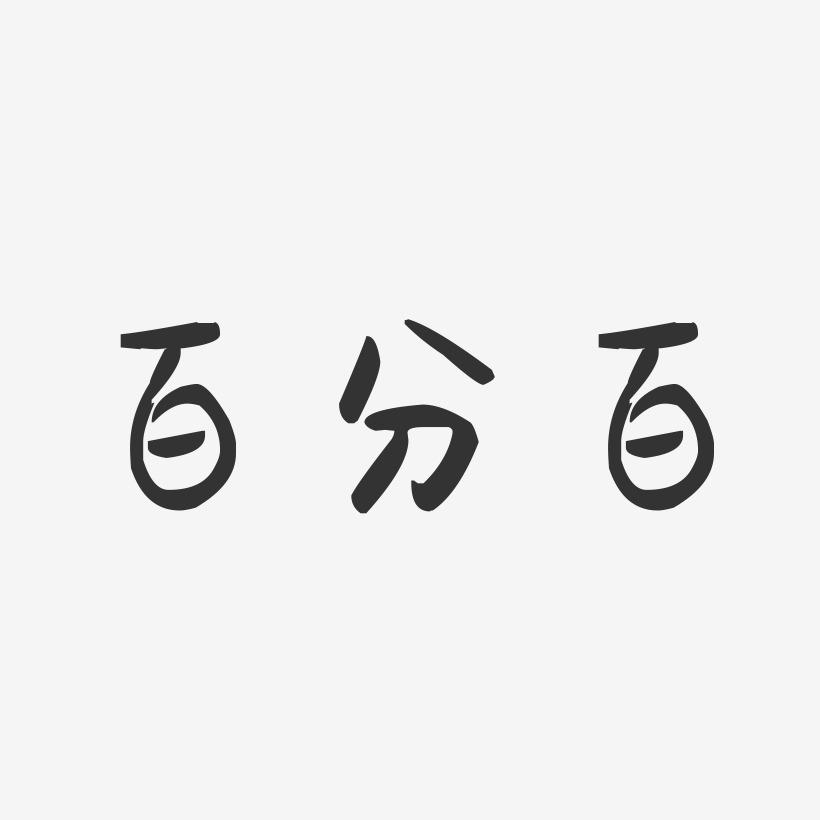




















以下为对购买帮助不大的评价